Tutorial Logo IDGS Event Cubz-Knight
==================================================
Tools : Adobe Photoshop CS3
Font : 1900.80.5
.ttf
Preset : ed-multi-purpose.csh
Download Font and Preset : Klik Disini
==================================================
PART.1
buka sebuah file baru, File > New, ukuran terserah, yang penting cukup besar. Karena menyesuaikan dengan syarat kontes, maka ukuran sebesar 1024x768
Pertama, kita akan membuat background dasar. Gunakan tool Custom Shape  (preset disertakan didalam file diatas).
(preset disertakan didalam file diatas).

Pilih shape yang berbentuk seperti cakar. Hal ini akan membuat sebuah path.

Gunakan perintah Load Path As Selection untuk mengubah Path menjadi Seleksi, lalu isi dengan warna merah.

sehingga bentuknya menjadi seperti ini :

PART.2
Setelah mendapatkan bentuk dasar diatas, selanjutnya kita akan mendelete bagian terbawah dari logo tersebut.

Lalu gunakan Pen Tool, lalu gunakan kembali Load Path As Selection, untuk mengisi bidang tersebut.

Rubah warna logo tersebut dengan menggunakan Magic Wand, lalu delete, dan ganti dengan warna baru (bisa menggunakan warna Gradian, dengan Gradient Tools )

PART.3
masukkan text ID dan GS, dengan jenis font "1900.80.5" (font disertakan dalam file di atas) , dan text event, dengan jenis font "1900.80.5" juga. Sehingga menjadi seperti ini :

tambahkan buletan kecil dengan menggunakan Brush Tool, untuk menyeimbangkan spasi yang ada.

Seleksi huruf G dan S, Lalu berikan warna putih didalamnya, dengan Opacity sekitar : 84%

PART.4
Tekan CTRL+E untuk me-merger semua layer. Lalu gunakan fungsi Image > Adjusments > Black & White ..

Pilih Maksimum Black untuk merubah warna logo menjadi warna dasar Hitam.

Logo selesai, dan siap diubah, diedit sesuai kebutuhan.

PART TAMBAHAN.
Gunakan mode TINT, lalu atur2 Hue dan Saturation untuk mendapatkan warna berbeda untuk logo tersebut.

(preset disertakan didalam file diatas).

 [Tutorial] Mastering Logo - Cubz-Knight Version
[Tutorial] Mastering Logo - Cubz-Knight Version



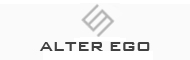

.png)






























Share This Thread